Запуск определенных исполняемых файлов в Windows 10 приводит к появлению ошибки «Администратор заблокировал выполнение этого приложения». Не сразу удается определить источник проблемы, ведь зачастую пользователь изначально является администратором ПК, а контроль учетных записей не настроен. Зачастую ошибка не появляется без причины, и часто связана с установкой нежелательной или вредоносной программы из неизвестного источника, доступ к которой Windows пытается ограничить.
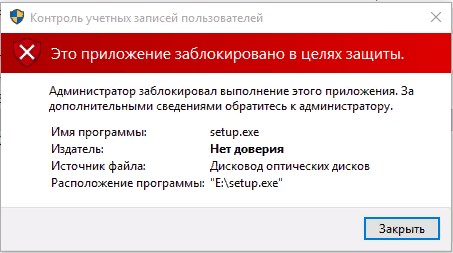
Рассмотрим несколько способов того, что делать в подобных случаях. Помните, что важно следовать инструкции, так как неверные действия могут негативно сказаться на других компонентах операционной системы.
Внимательно выполняйте рекомендуемые шаги и обращайте внимание на системные сообщения о безопасности.
Применение командной строки для запуска приложения
Командная строка – консоль в Windows, позволяющая выполнять заданные команды напрямую, не используя графический интерфейс. Запустить её можно, прибегнув к одному из предложенных способов:
администратор заблокировал это приложения win 10
- Первый – через окно «Выполнить» . Для этого нажмите комбинацию клавиш Win + R . После чего в текстовую строку введите cmd и мышкой выберите «ОК» (или нажать «Enter» ).
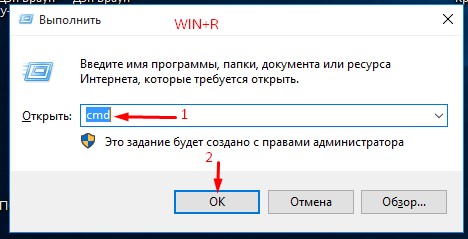
- Второй – воспользовавшись строкой поиска. Для этого нажмите на панели задач на значок лупы, расположенный слева. В предложенное поле введите cmd и в результатах кликните по пункту «Запуск от имени администратора» .
Если на панели задач отсутствует «Поиск» , включите его отображение. Нажмите правой кнопкой мыши по панели, перейдите в категорию «Поиск» и выберите «Показать значок поиска» .

- Третий – использование меню быстрого запуска. Вызываем его сочетанием клавиш Win + X , после чего выбираем «Командная строка (администратор)» .
В свежих ревизиях Windows на её месте можно встретить «PowerShell» . Для возврата консоли следуем по пути «Пуск» – «Параметры» – «Персонализация» – «Панель задач» – отключаем «Заменить командную строку оболочкой Windows PowerShell» , после чего Командная строка появится в меню.

Открыв консоль, вводим путь к исполняемому файлу той программы, которая нас интересует. Дальше жмем «Enter» .
Если возникли сложности, советуем прочесть статью: запуск программы через командную строку.
В результате, утилита запустится. Командная строка должна оставаться открытой в то время, как вы работаете с проблемной программой или ее установщиком.
Widows заблокирован.Компьютер заблокирован за просмотр порно. Вирус баннер или вымогатель.
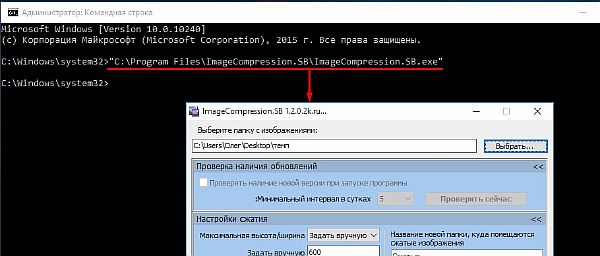
Если вы не знаете путь, тогда нажмите ПКМ по ярлыку необходимой утилиты (он может находиться на Рабочем столе или в меню «Пуск» ). Из контекстного меню выберите «Свойства» .
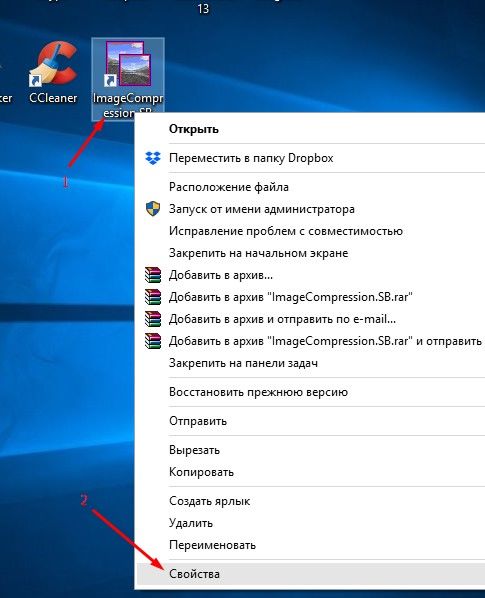
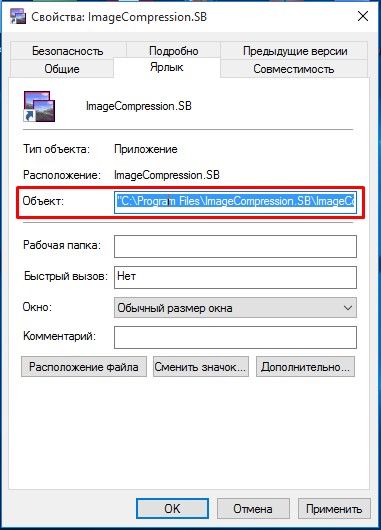
Активация учетной записи администратора
Этот метод подходит для единичного запуска проблемной программы, поскольку регулярное включение и выключение функции администратора представляется трудоемким процессом.
Используя ПКМ вызываем всплывающее меню кнопки «Пуск» , из списка параметров выбираем «Командная строка (администратор)» .
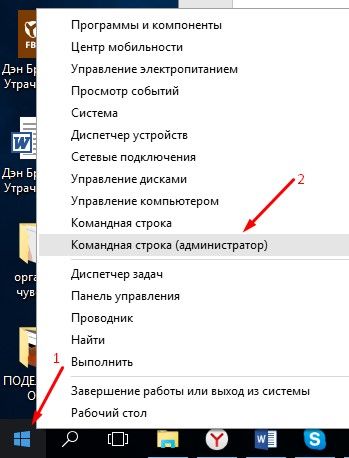
Дальше пропишите следующую команду:
net user Администратор /active:yes
В ОС на английском языке заменяется на «Administrator» . Жмем «Enter» , закрываем консоль. Функция администратора активирована. Детальное описание того, как исправить уведомление о безопасности данным методом, в статье: как войти в систему от имени администратора.
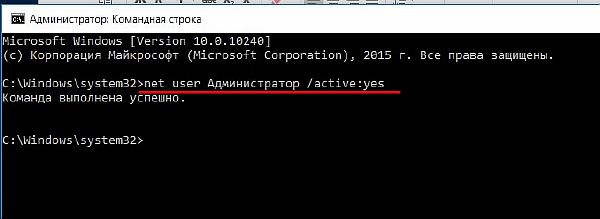
Отключение контроля учетных записей
Про отключение UAC в Windows 10 на сайте есть отдельная статья. Делать это следует с осторожностью и только если вы уверены, что утилита, которую вы пытаетесь запустить, не причинит вреда компьютеру.
Сразу после того, как вы разберетесь с проблемой запуска приложения, контроль учетных записей лучше включить. Иначе, в дальнейшем, различные программы с «плохой» цифровой подписью, или вообще без нее, будут запускаться без всякого предупреждения.
Изменяя локальную групповую политику
Если у вас установлена Корпоративная или Профессиональная «десятка», тогда воспользуйтесь рекомендациями из этого пункта. Тем, у кого стоит Домашняя Windows 10, нужно сразу переходить к следующему – «С помощью редактора реестра» .
Применяя сочетание клавиш Win + R запускаем «Выполнить» , в поисковую строку вписываем gpedit.msc и жмем «Enter» .
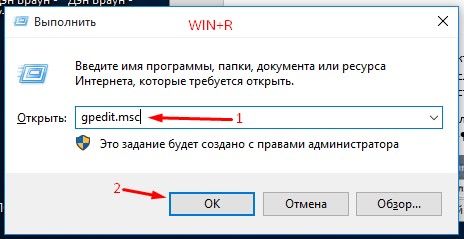
Открывается окно редактора локальной групповой политики. В левой части расположены категории, по которым следуем: «Конфигурация компьютера» – «Конфигурация Windows» – «Параметры безопасности» – «Локальные политики» – «Параметры безопасности» .
Находим пункт «Контроль учетных записей: все администраторы работают…» , жмем по нему ПКМ и открываем «Свойства» .
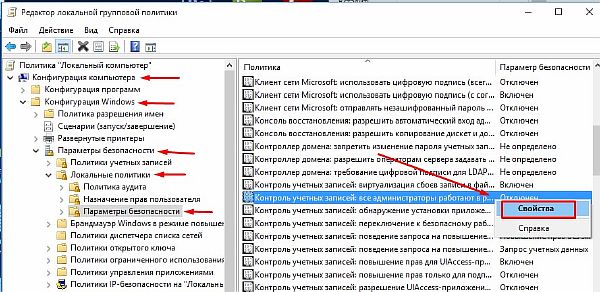
Меняем настройку на «Отключен» , нажимаем «ОК» и перезагружаем компьютер. Проблемная утилита запустится.
Обратите внимание, после того, как поработаете с программой, контроль учетных записей лучше снова включить. Для этого достаточно поставить маркер в соответствующее поле.
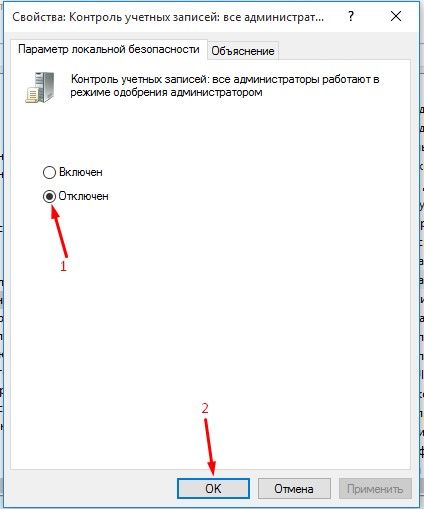
С помощью редактора реестра
Как отключить сообщения о программной угрозе если установлена Домашняя «десятка»? В этом случае открыть окно Редактора локальной групповой политики не получится, но все сделать можно, зайдя в Редактор реестра.
Применяя клавиши Win + R запускаем приложение «Выполнить» , вписываем regedit , жмем «Enter» .
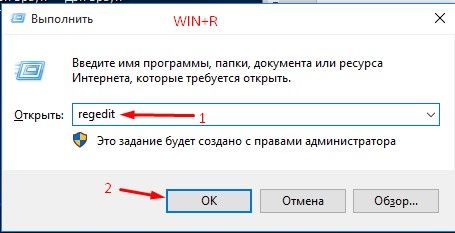
В открывшемся окне редактора реестра находим раздел с категориями в левой части окна и двигаемся по пути:
В правой части появится список параметров. Нас интересует «EnableLUA» . Кликните по нему правой кнопкой и выберите «Изменить» .

В окне редактирования в поле «Значение» удалите число и поставьте «0» . Кликайте «ОК» .
Теперь ошибка при запуске нужного приложения должна пропасть. Когда поработаете с ним, верните измененному параметру значение «1» .
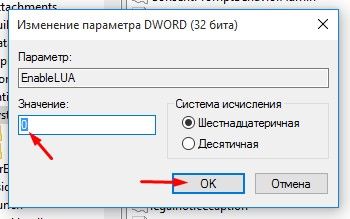
Удаление цифровой подписи программы
Иногда блокировка выполнения приложения связана с проблемной цифровой подписью, тогда ее удаление решает проблему. Воспользуемся для этих целей утилитой FileUnsigner.
Данную процедуру не следует применять относительно файлов системы Windows, так как это может вызвать непредвиденные сбои в работе системы.
Скачайте программу FileUnsigner с сайта разработчика: https://www.fluxbytes.com/software-releases/fileunsigner-v1-0/. Извлеките из скачанного архива исполняемый файл (у него будет расширение .exe ).

Перенесите извлеченный файл программы в директорию приложения, проблему которого желаете решить. Перетяните мышкой необходимое приложение на иконку «FileUnsigner.exe» .

Также можно воспользоваться консолью, введя:
Расположение приложения можно скопировать из его «Свойств» . Как это сделать, было описано в пункте «Применение командной строки для запуска приложения» .
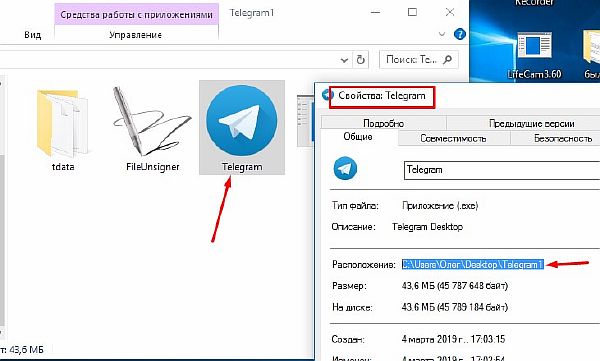
Например, покажу, как может выглядеть путь. Смотрим расположение исполняемого файла Telegram и FileUnsigner. Значит в командную строку нужно вписать два следующих пути, поставив между ними один пробел и нажать «Enter» :

При успешном выполнении задачи консоль выдаст результат «Successfully unsigned» , то есть подпись успешно удалена, после чего исправленная программа откроется без уведомления о срабатывании защиты. Данное окно можете закрыть кликом по крестику.
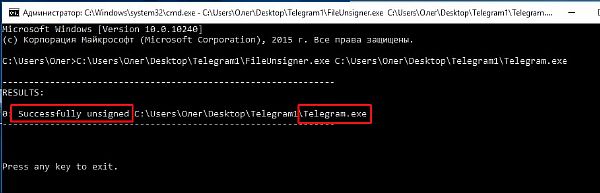
Ошибка «Приложение заблокировано в целях защиты» почти всегда решается представленными в статье методами, однако также может потребовать более детального рассмотрения. Помните, что цель операционной системы – защитить компьютер от вероятной угрозы, и, возможно, от запускаемого приложения действительно следует отказаться, или найти его более безопасную версию.
Источник: comp-profi.com
Как устранить ошибку «Это приложение заблокировано в целях защиты» в Windows 10
В некоторых случаях при попытке запустить то или иное приложение пользователь может столкнуться с ошибкой «Это приложение заблокировано в целях защиты». В Windows 10 такое сообщение может появляться даже в том случае, если вы используете аккаунт администратора. Связано это ограничение с так называемым контролем учетных записей, однако появляется сообщение даже в том случае, если он деактивирован.
Почему возникает ошибка
Изначально данное ограничение создано, чтобы защитить пользователей, особенно неопытных. Подобное сообщение должно показываться, когда речь идет о потенциально опасной программе. Угроза расценивается при помощи цифровой подписи. Это означает, что, если она истекла, оказалась поддельной или поврежденной – система ограничит доступ, чтобы обезопасить саму себя.

Следует отметить, что внешний вид окна ошибки может несколько разниться в зависимости от версии системы. Чаще всего среди безопасных приложений, которые попадают в категорию подозрительных, оказываются драйвера. В частности, это относится к старому ПО: бывает такое, что новые версии плохо работают, и пользователь использует те, которые устарели.
Способы решения блокировки приложения
Важно понимать, что чаще всего система не просто так «бьет тревогу». Поэтому нужно хорошо подумать, прежде чем снимать данное ограничение. Если вы уверены, что утилита безопасна, вы можете либо полностью отключить данную блокировку (первый способ), либо обойти ее.
Деактивация блокировки
Итак, за данную функцию безопасности отвечает определенная политика. Ее можно отключить. Однако начинающим пользователям категорически не рекомендуется использовать этот метод по одной простой причине: действительно опасные утилиты будут спокойно запускаться, и ничто им не помешает. Если вы прибегаете к этому способу – вы берете на себя существенный риск. Учитывайте, что политику можно в любой момент активировать снова.
Есть два способа: первый прост в освоении, требует меньше временных затрат и считается более безопасным, однако он не подходит для редакции Home, в отличие от второго. Если у вас есть такая возможность, рекомендуется прибегать именно к первому методу. Чтобы посмотреть свою редакцию, сделайте следующее:
- Откройте «Параметры» (Win+I).
- Нажмите на самый первый раздел.

- Прокурите список подразделов до самого низа и найдите пункт «О системе».
- Редакция указывается в выпуске:

Вернемся к первому способу, который связан с локальной групповой политикой. Для начала нам нужно открыть редактор. Чтобы это сделать, одновременно нажмите на клавиши Win и R, а затем напишите команду «gpedit.msc» (без кавычек).

В левой части окна есть ряд разделов. Перейдите по пути, подчеркнутому на скриншоте:

В списке в правой части окна найдите обведенную политику. Дважды кликните по ней ЛКМ, чтобы открыть параметры. В открывшемся окне выберите «Отключен». После этого обязательно примените изменения.

После окончания процедуры перезагрузите ПК.
Второй способ связан с реестром. У него также есть свой собственный редактор, который можно открыть, используя поиск на панели задач. Важно предупредить, что изменение/удаление параметров и разделов может привести к серьезным неполадкам, решить которые можно будет только откатом или переустановкой системы. По этой причине настоятельно рекомендуется строго придерживаться инструкции.

Далее перейдите по указанному пути (обведен красным):

Выделенный синим параметр отвечает за ту самую политику. Нажмите по нему дважды ЛКМ. При этом откроется маленькое окно, в котором будет доступна лишь одна строка, именуемая «Значение».

Чтобы отключить функцию, поставьте 0. После кликните по кнопке «OK» и перезагрузите устройство.
Открытие приложения с помощью командной строки
Этот способ можно считать самым быстрым и легким в исполнении. Необходимо просто открыть утилиту с правами администратора (нажмите ПКМ по меню «Пуск» и выберите пункт с подходящим названием).
В открывшемся окне введите путь к ярлыку и нажмите Enter. После этого программа должна запуститься.

Важно учитывать, что закрывать утилиту во время работы с запрещенным приложением нельзя.
Использование встроенной учетной записи администратора
Не все знают, что в системе есть скрытый аккаунт. Его можно включить, чтобы обойти ограничение. Следует сразу отметить, что использовать данную учетную запись на постоянной основе не рекомендуется. В то же время переключаться каждый раз будет очень неудобно. По этой причине считается, что указанный ниже способ подходит главным образом для одноразового использования (например, если вам нужно запустить установщик).
Если у вас есть доступ к аккаунту администратора, то вы можете воспользоваться следующим методом:
- Откройте командную строку, как описано в предыдущем варианте решения.
- Введите следующую команду:

Сразу после этого встроенная учетная запись будет включена. Далее можно попробовать открыть проблемное приложение.
Что делать, если ничего не помогает
Если запрещенная программа относится к числу сторонних – можно попробовать удалить цифровую подпись, чтобы система к ней не «цеплялась». К сожалению, встроенными средствами это сделать невозможно. Для подобного используют специализированные программы. Из бесплатных наибольшей популярностью пользуется File Unsigner. У нее есть свой официальный сайт.

Чтобы удалить подпись, нужно просто перенести ярлык проблемной программы на данную утилиту. После этого должно появится сообщение, в котором будет указано, прошла ли процедура успешно.
Если приложение системное – рекомендуется проверить целостность файлов. Сделать это можно с помощью все той же командной строки. Просто введите в нее следующее:

Большую часть ошибок система исправляет в автоматическом режиме.
Подводя итоги, сообщение «Это приложение заблокировано в целях защиты» чаще всего появляется не без уважительной причины. Несмотря на это, система иногда путает безопасные файлы с вирусами. В таком случае можно временно отключить политику или использовать один из обходных методов решения проблемы.
Понравилось? Поделись с друзьями!
Дата: 07.03.2022 Автор/Переводчик: Wolf
Источник: linchakin.com
Это приложение заблокировано в целях защиты в Windows 10
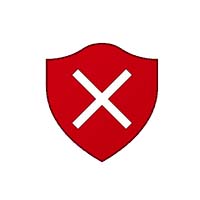

Операционная система Windows 10 полна сюрпризов, и далеко не всегда они приятные. Активным пользователям компьютера часто приходится сталкиваться с различными ошибками, интуитивно понятное решение которых компания Microsoft в своей операционной системе не предлагает.
При запуске игр и приложений в операционной системе Windows 10 пользователь может увидеть сообщение «Это приложение заблокировано в целях защиты». Данная ошибка оповещает о том, что администратор компьютера заблокировал работу приложения с целью повышения безопасности данных на компьютере, и за ее решением предлагается обратиться к администратору. Однако, проблема в том, что зачастую сам администратор компьютера, который является его единственным пользователем, сталкивается с такой ошибкой. В рамках данной статьи мы рассмотрим вопрос, что делать, если приложение в Windows 10 оказалось заблокировано в целях защиты.
Важно: Перед тем как приступать к инструкциям, описанным ниже, обязательно убедитесь, что заблокированное приложение не является вредоносным. Рассматриваемая ошибка зачастую возникает, когда пользователь пытается запустить программное обеспечение, которое может нанести вред операционной системе.
Почему приложение заблокировано в целях защиты
Как известно, при запуске любого приложения операционная система Windows проверяет его цифровую подпись. В зависимости от легитимности данной подписи, она принимает решение о запуске программы без дополнительных диалоговых окон-предупреждений. Соответственно, если с цифровой подписью программы имеются проблемы, например, она является поддельной или запрещенной, при запуске исполняемого файла возникнет ошибка «Это приложение заблокировано в целях защиты».
Обратите внимание: В зависимости от версии операционной системы Windows 10, ошибка «Это приложение заблокировано в целях защиты» может отличаться по внешнему виду.
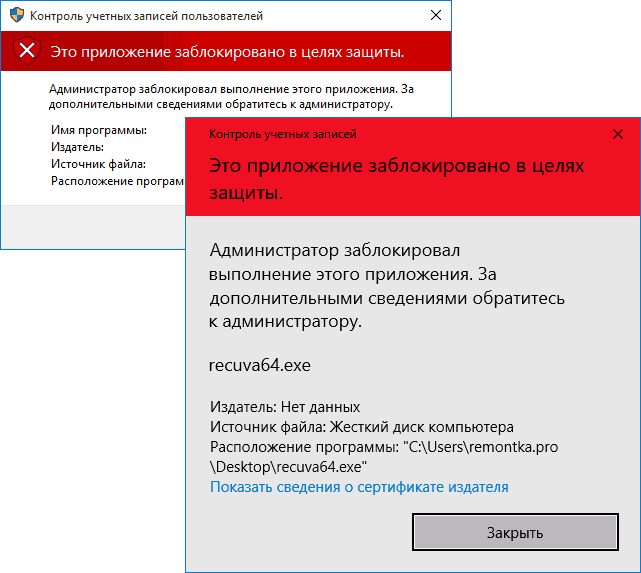
Цифровая подпись может не распознаваться операционной системой и в том случае, когда ее срок действия подошел к концу. В такой ситуации также будет возникать указанная ошибка, но такая программа, чаще всего, не несет в себе потенциальной угрозы. Возможны ситуации, когда ошибка возникает даже при запуске программ, загруженных с официального сайта Microsoft, например, старых драйверов или утилит.
Как исправить ошибку «Это приложение заблокировано в целях защиты»
Чтобы исправить ситуацию и все-таки запустить программу, можно использовать один из пяти способов, рассмотренных ниже.
Обратите внимание: Если один из способов не помог, переходите к другому. Они расположены ниже по сложности, начиная с наиболее простого.
При помощи командной строки
Самый простой способ запустить программу, которую система считает потенциально опасной, это использовать командную строку. Для этого необходимо выполнить следующие действия:

-
Запустить командную строку от имени администратора. Проще всего в Windows 10 это сделать, если в левом нижнем углу нажать на значок с лупой (поиск) и начать вводить словосочетание «Командная строка». Вскоре поиск обнаружит утилиту для запуска, тогда нужно нажать на нее правой кнопкой мыши и выбрать вариант «Запустить от имени администратора»;
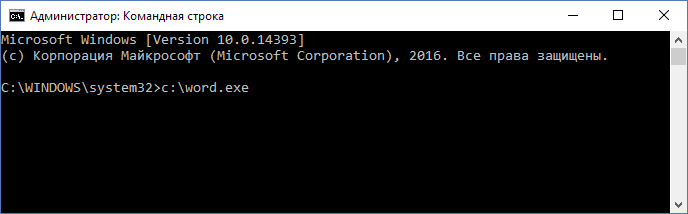
Далее в командной строке пропишите пусть до исполняемого (.exe) файла программы, которую требуется запустить, но не удается стандартным способом, и нажмите Enter;
Важно: Командную строку нельзя закрывать до того момента, пока вы не прекратите пользоваться проблемным приложением. Если сразу закрыть командную строку, программа может «вылететь» и процедуру придется повторить.
Запуск программы через встроенную учетную запись администратора
Еще один довольно простой способ, как запустить исполняющую программу, которая выдает ошибку «Это приложение заблокировано в целях защиты». Однако, важно обратить внимание, что рассмотренный в рамках данного раздела метод подойдет только в тех случаях, когда не удается запустить установочный файл, а не само приложение.
Способ заключается в том, чтобы загрузить операционную систему Windows 10 под аккаунтом встроенной учетной записи администратора компьютера. Войдя под ним в систему, остается просто в стандартном режиме запустить установочный файл, и ошибка возникнуть не должна.
Использование редактора локальной групповой политики
Еще один верный способ избавиться от ошибки «Это приложение заблокировано в целях защиты», банально отключить возможность блокировки приложений в тех случаях, когда у них имеются проблемы с цифровыми подписями.
Важно: Использовать данный способ крайне опасно для неопытного пользователя. При отключении извещений о возможных проблемах с программами, в будущем операционная система больше не будет реагировать и на другие приложения, среди которых могут оказаться вредоносные.
Стоит отметить, что пользоваться редактором локальной групповой политики могут только владельцы операционной системы Windows 10 версий «Профессиональная» или «Корпоративная». На базовых вариантах системы данная утилита отсутствует.
Следующим образом через редактор локальной групповой политики происходит отключение блокировки приложений при запуске:
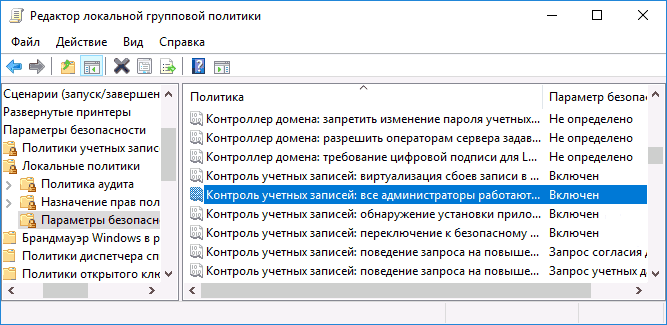
- Чтобы зайти в редактор, потребуется нажать на клавиатуре сочетание клавиш Windows+R и ввести команду gpedit.msc;
- Далее в левой части открывшегося окна утилиты проследуйте по пути: Конфигурация компьютера» — «Конфигурация Windows» — «Параметры безопасности» — «Локальные политики» — «Параметры безопасности»;
- Среди доступных политик в правой части окна выберите «Контроль учетных записей: все администраторы работают в режиме одобрения администратором» и нажмите на него дважды левой кнопкой мыши;
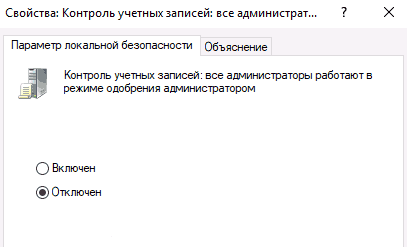
Откроется окно со свойствами, в котором нужно переключить параметр локальной безопасности в положение «Отключен» и нажать «ОК».
После выполнения описанных выше действий перезагрузите компьютер, чтобы изменения вступили в силу.
Через редактор реестра
Следующий способ избавиться от ошибки «Это приложение заблокировано в целях защиты» — воспользоваться редактором реестра в Windows. В отличие от прошлого способа, данный метод работает на любой версии операционной системы Windows 10. Перед тем как приступать к редактированию реестра, рекомендуем создать точку восстановления, чтобы была возможность вернуть к ней систему, если возникнут ошибки.
В реестре для решения проблемы с заблокированным приложением потребуется выполнить следующие действия:
- Сперва надо запустить редактор реестра. Проще всего это сделать, если нажать на клавиатуре сочетание клавиш Windows+R и ввести в открывшемся окне команду regedit;
- Далее необходимо проследовать по пути к разделу с файлом под названием EnableLUA, в свойства которого и потребуется внести изменения для достижения необходимых целей. Находится данный файл по следующему адресу:
HKEY_LOCAL_MACHINE SOFTWARE Microsoft Windows CurrentVersion Policies System


Нажмите на файл EnableLUA дважды левой кнопкой мыши, чтобы раскрыть список его параметров, и измените значение на 0;
Важно: Изменив значение указанного параметра на 0, вы подвергаете компьютер риску заражения вредоносным программным обеспечением. Рекомендуем вернуть значение на 1, когда работы с программой, которая не запускалась из-за ошибки, будут завершены.
Через удаление цифровой подписи приложения
Еще один вариант как избавиться от ошибки «Это приложение заблокировано в целях защиты» — это убрать цифровую подпись из приложения. Если избавиться от цифровой подписи, приложение запустится без сообщения об ошибке. Справляются с задачей удаления цифровой подписи многие приложения, но лучше воспользоваться проверенным годами вариантом – программой File Unsigner.
Скачайте приложение на компьютер и перетащите проблемное приложение на файл FileUnsigner.exe. После этого откроется командная строка, в которой будут указаны результаты. Если все прошло так как надо, то пользователь увидит сообщение Successfully Unsigned, что говорит об удалении цифровой подписи приложения.
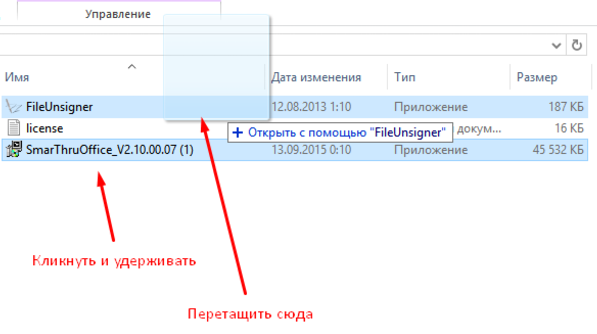
После этого можно запускать программу, и рассматриваемая в рамках данной статьи ошибка не должна возникнуть.
Источник: okeygeek.ru